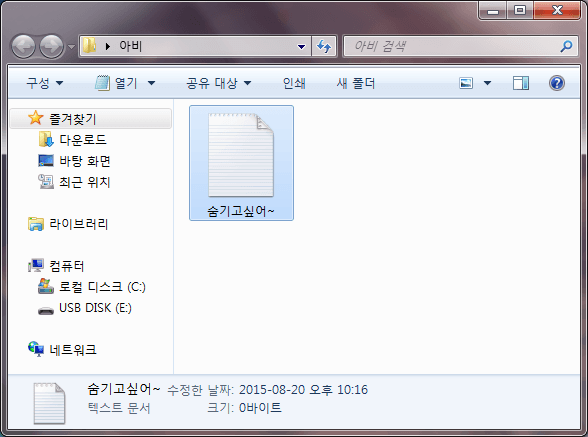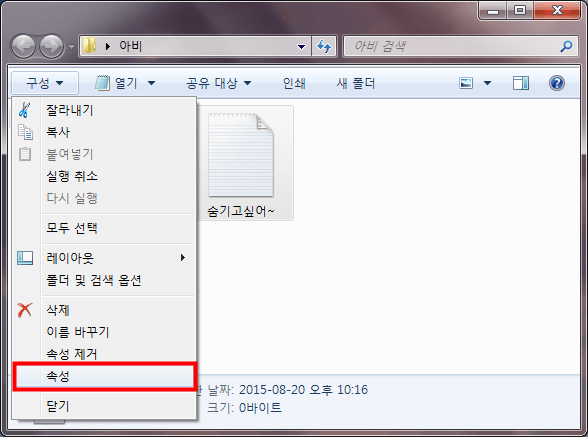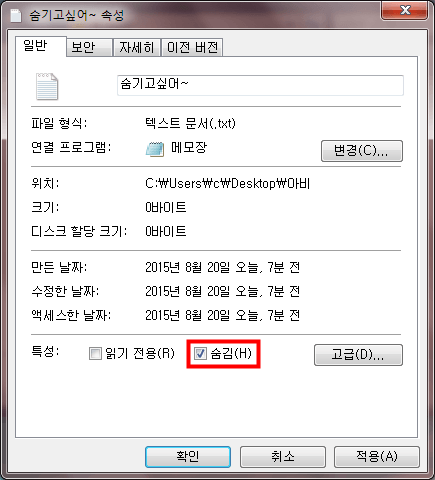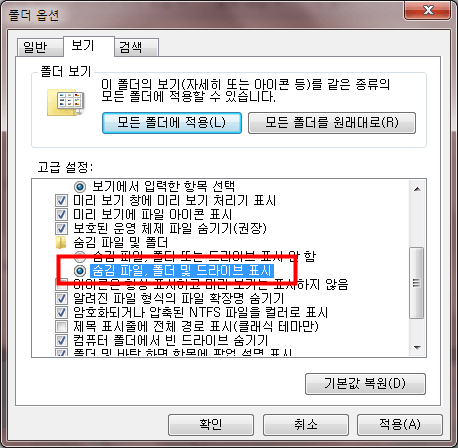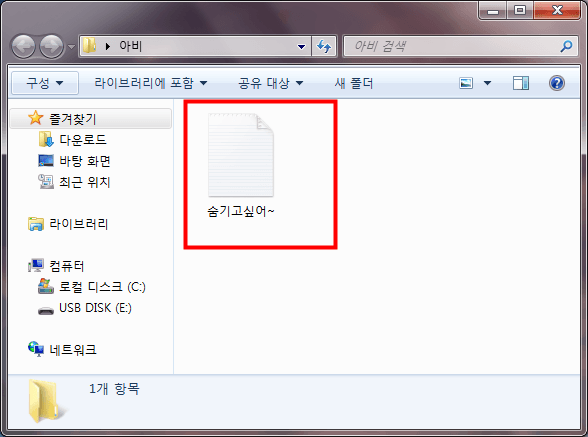파일 숨기기 하는방법(윈도우7)
윈도우를 사용하다보면 다양한 확장자의 파일과 폴더 그리고 이미지 등을 다룰 경우가 있습니다. 하지만 컴퓨터를 를 동료나 친구 또는 형제와 같이 사용할 경우 나만의 파일을 숨기고 싶은 경우가 있습니다.
이런 경우에는 해당 아이콘의 속성 설정을 통해서 해당 파일을 숨길수가 있는데요. 많은 분들이 모르고 계시는데 아주 간단한 조작만 하면 숨기기를 간단하게 구현할 수 있습니다. 그리하여 많은 분들이 궁금해 하시는 파일 숨기기 방법에 대해서 알아보도록 하겠습니다.
하나의 폴더안에 숨기고 싶은 파일이 있습니다.
해당 폴더에 있는 모든 요소들의 아이콘을 한번 숨기기 해보겠습니다.
숨기고 싶은 파일을 클릭이나 드래그로 선택한 뒤에 폴더 상단의 구성이라는 메뉴를 클릭합니다.
그럼 하위로 메뉴가 생성되는데요 여기서 속성으로 들어가줍니다.
그럼 해당 파일에 대한 속성을 나타내는 창이 뜨게 되는데요
[ad1]
여기서 특성이라는 항목을 보시면 숨김이라는 체크박스가 있습니다.
이를 체크하신 뒤에 확인을 누르시면 일단 숨기는 방법은 끝입니다.
위와 같이 해당 파일이 정상적으로 안보이게 숨기기 처리 되었습니다.
하지만 이를 다시 보이게끔 설정해야 할 경우가 있는데요. 이 방법에 대해서도 알아보겠습니다.
폴더의 상단 메뉴의 구성을 다시 눌러서 폴더 및 검색 옵션을 클릭해 줍니다.
그럼 폴더 옵션 기능의 창이 생성되게 되는데요.
상단의 보기 탭을 누른 뒤에 마우스 스크롤을 조금 내려보시면 숨김 파일 및 폴더라는 항목이 있습니다.
여기서 드라이브 표시 안함을 드라이브 표시라는 항목으로 체크 하시고 확인을 누르시면 됩니다.
그럼 위와 같이 숨기기 처리된 파일이 투명하게 표시가 되는데요.
이를 속성으로 다시 들어가서 파일 숨기기 기능을 해제하시면 다시 원상복구 시킬 수 있습니다.